前提條件:該計算機必須加入了域並且用域賬戶登陸,且該計算機不能為域控制器(域控制器無法添加連接代理的角色)
1.打開服務器管理器,點擊 添加角色和功能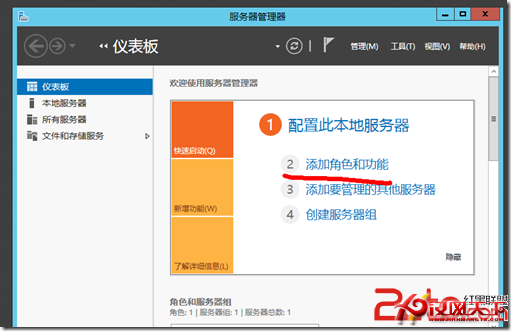 2.先點下一步後選擇 遠程桌面服務安裝
2.先點下一步後選擇 遠程桌面服務安裝
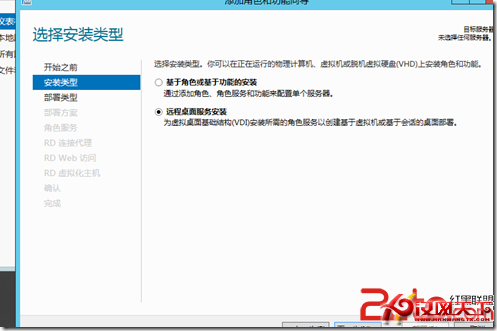 3.選擇快速啟動
(快速啟動跟標准部署的區別在於快速啟動把所有的角色都安裝在當前電腦而標准部署則可以將不同角色安裝在不同電腦)
3.選擇快速啟動
(快速啟動跟標准部署的區別在於快速啟動把所有的角色都安裝在當前電腦而標准部署則可以將不同角色安裝在不同電腦)
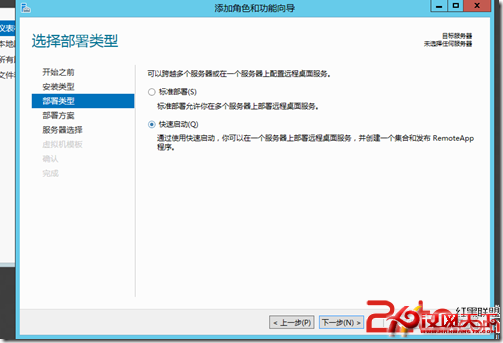 4.選擇 基於會話的桌面部署
兩個選擇區別在於基於虛擬機的會給鏈接的遠程桌面用戶一個虛擬機,而基於會話的則類似於windows系統的多賬戶登錄
4.選擇 基於會話的桌面部署
兩個選擇區別在於基於虛擬機的會給鏈接的遠程桌面用戶一個虛擬機,而基於會話的則類似於windows系統的多賬戶登錄
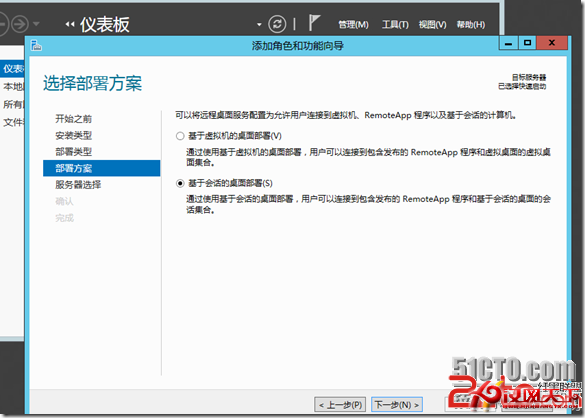 5.選擇當前要部署的服務器
5.選擇當前要部署的服務器
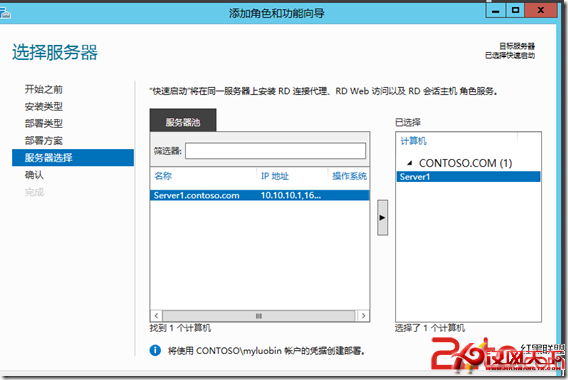 6.勾選 需要時自動重新啟動目標服務器 後 點擊 部署
6.勾選 需要時自動重新啟動目標服務器 後 點擊 部署
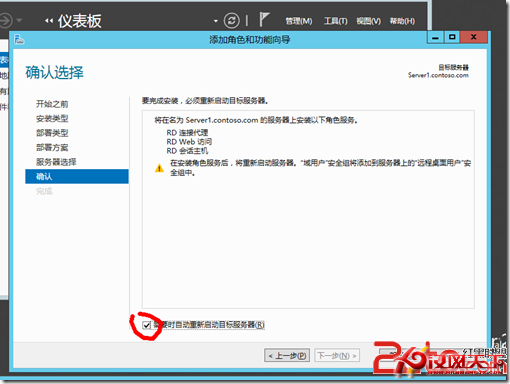 即可進入到部署,等待自動完成安裝(中間可能會自動重啟)
即可進入到部署,等待自動完成安裝(中間可能會自動重啟)
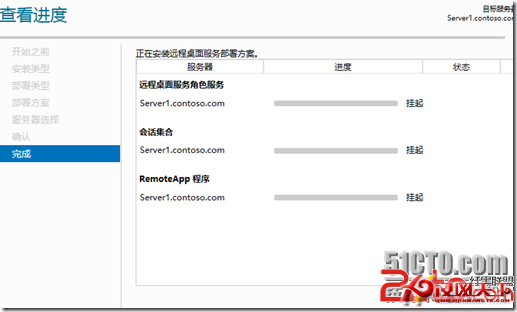 7.安裝完成後 在服務器管理器裡多了一個 遠程桌面服務的角色
7.安裝完成後 在服務器管理器裡多了一個 遠程桌面服務的角色